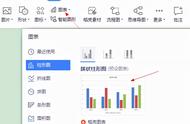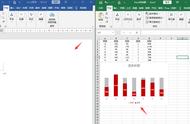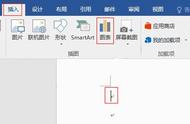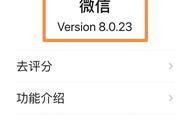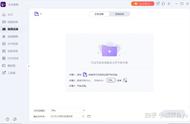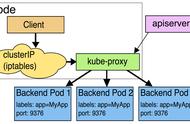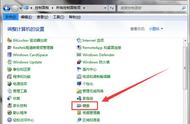如何在Word中创建和设置图表?
在使用Word办公时,特别是学校的老师需要使用图表来更直观地展示学生成绩,并提高学生个人成绩。那么,如何制作和设置图表呢?其实很简单,下面我们一起来看看吧。以下是一个示例,介绍如何在Word中创建和设置图表。

·首先打开Word,选择插入图表,然后设置图表标题为“月考成绩”。

·接下来,您可以设置图表的坐标轴。选中图表,右键点击设置坐标轴格式,在弹出的界面中设置最大值为100。
·然后选中图表,右键点击,选择编辑数据。在弹出的表格中将类别设置为学生姓名,系列设置为科目,对应的表格数据填写成学生的分数。
·返回Word,您可以看到图表已经初步按照您的想法制作完成。
·最后,您可以选择其他预设样式来美化图表,并找到您想要的样式图表。此外,您还可以根据每个学科学生的成绩添加趋势线。
如果您学会了以上步骤,请点赞、收藏,下期再见,拜拜。